Ένα υδατογράφημα χρησιμοποιείται για την αναγνώριση ενός καλλιτέχνη, παραγωγού ή ιδιοκτήτη. Όταν χρησιμοποιείται στη φωτογραφία, είναι ένας τρόπος που δείχνει ότι τα δικαιώματα της εικόνας ανήκουν στον κάτοχο. Με τη διάδοση της ευαισθητοποίησης σχετικά με τα πνευματικά δικαιώματα, όλο και περισσότεροι φωτογράφοι θα χρησιμοποιούν υδατογραφήματα κατά τη δημοσίευση φωτογραφιών. Για να μην καταστρέψουμε την ομορφιά της εικόνας, συνήθως χρησιμοποιούμε το εργαλείο αφαίρεσης υδατογραφήματος κατά την επεξεργασία της εικόνας.
Ωστόσο, τι πρέπει να κάνουμε όταν η θέση του υδατογραφήματος ορισμένων εικόνων είναι περίπλοκη ή το υδατογράφημα είναι πολύ πυκνό; Σε αυτήν την ανάρτηση, θα παραθέσουμε μερικά χρήσιμα εργαλεία για να σας βοηθήσουμε να αφαιρέσετε εύκολα το υδατογράφημα από μια φωτογραφία.
Περιεχόμενα
Μέρος 1 - Διαδικτυακό Εργαλείο 1. Apoweroft Watermark Remover 2. Βαφή 3. Pixlr
Μέρος 2 - Εργαλείο εκτός σύνδεσης 1. Photoshop 2. Fotophire Editing Toolkit
Μέρος 1 - Διαδικτυακό Εργαλείο
1. Apoweroft Watermark Remover
Το Apowersoft Watermark Remover είναι ένα εκπληκτικό διαδικτυακό εργαλείο υδατογραφήματος που μπορεί να σας βοηθήσει να προσθέσετε ή να αφαιρέσετε υδατογραφήματα σε φωτογραφίες και βίντεο εύκολα. Διαθέτει τρία εργαλεία επιλογής υδατογραφήματος που μπορούν να αφαιρέσουν όλα τα ανεπιθύμητα αντικείμενα από τις φωτογραφίες. Το εργαλείο υποστηρίζει επίσης τη μαζική επεξεργασία πολλαπλών υδατογραφημάτων ταυτόχρονα.
Βήμα 1. Μεταβείτε στο Online Image Water Remover και ανεβάστε τη φωτογραφία που θέλετε να αφαιρέσετε το υδατογράφημα από την τοπική σας συσκευή.
Βήμα 2. Σύρετε το πλαίσιο στο υδατογράφημα σας. Εάν έχετε περισσότερα από ένα υδατογράφημα στη φωτογραφία σας, μπορείτε να κάνετε κλικ στο κουμπί "Προσθήκη πλαισίου" για να καταργήσετε άλλα υδατογραφήματα. Όταν τελειώσετε, πατήστε το κουμπί "Διαγραφή".
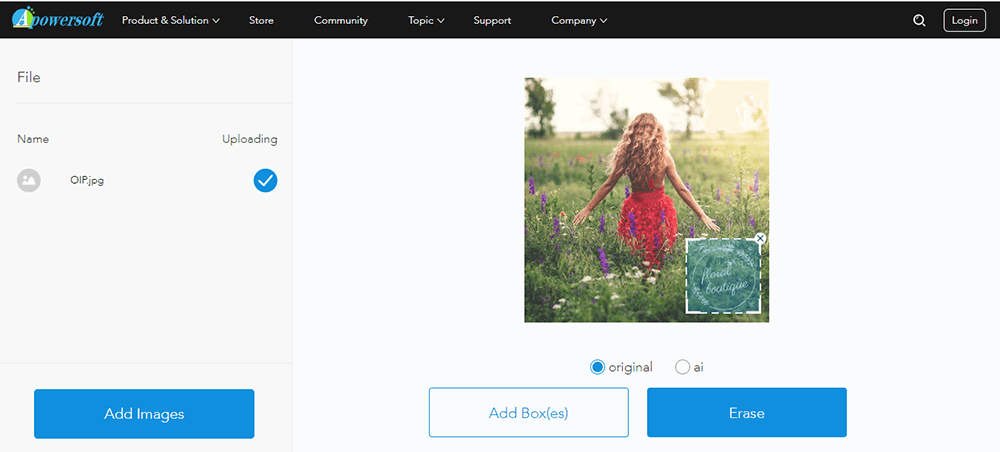
Βήμα 3. Αφού περιμένετε λίγα δευτερόλεπτα, μπορείτε να κατεβάσετε τη νέα φωτογραφία κάνοντας κλικ στο κουμπί "λήψη εικόνων". Οι εικόνες σας θα διαγραφούν μόνιμα από την υπηρεσία. Δεν χρειάζεται να ανησυχείτε για την ασφάλεια της φωτογραφίας σας.
2. Βαφή
Το Inpaint είναι ένα διαδικτυακό εργαλείο που μπορεί μαγικά να αφαιρέσει αντικείμενα από τις φωτογραφίες σας. Με το Inpaint, θα έχετε καθαρές, εντυπωσιακές εικόνες με λίγες απλές κινήσεις. Η χρήση του Inpaint για την αφαίρεση αντικειμένων από φωτογραφίες είναι σχεδόν τόσο εύκολη όσο η λήψη μιας φωτογραφίας. Με μόνο τρία απλά βήματα μπορείτε να κάνετε ηλεκτροφόρα καλώδια, τουρίστες, κτίρια, συντρίμμια φόντου και άλλα στοιχεία να εξαφανίζονται σαν να μην ήταν ποτέ εκεί. Αφού αφαιρέσετε το υδατογράφημα, μπορείτε όχι μόνο να επισκευάσετε παλιές φωτογραφίες αλλά και να βελτιώσετε το δέρμα σας με το Inpaint.
Βήμα 1. Αποθέστε το αρχείο απευθείας στο παράθυρο ή κάντε κλικ στο "Μεταφόρτωση εικόνας" για να ανεβάσετε τη φωτογραφία σας. Εν τω μεταξύ, πρέπει να προσέξετε τη μορφή και το μέγεθος της εικόνας. Η μορφή πρέπει να είναι JPG ή PNG. Το μέγεθος της φωτογραφίας δεν μπορεί να υπερβαίνει τα 10 MB.
Βήμα 2. Επιλέξτε το εργαλείο αφαίρεσης υδατογραφήματος που χρειάζεστε στην αριστερή γραμμή μενού. Καδράρετε τη θέση του υδατογραφήματος στη φωτογραφία και μετά κάντε κλικ στο πράσινο "Διαγραφή".
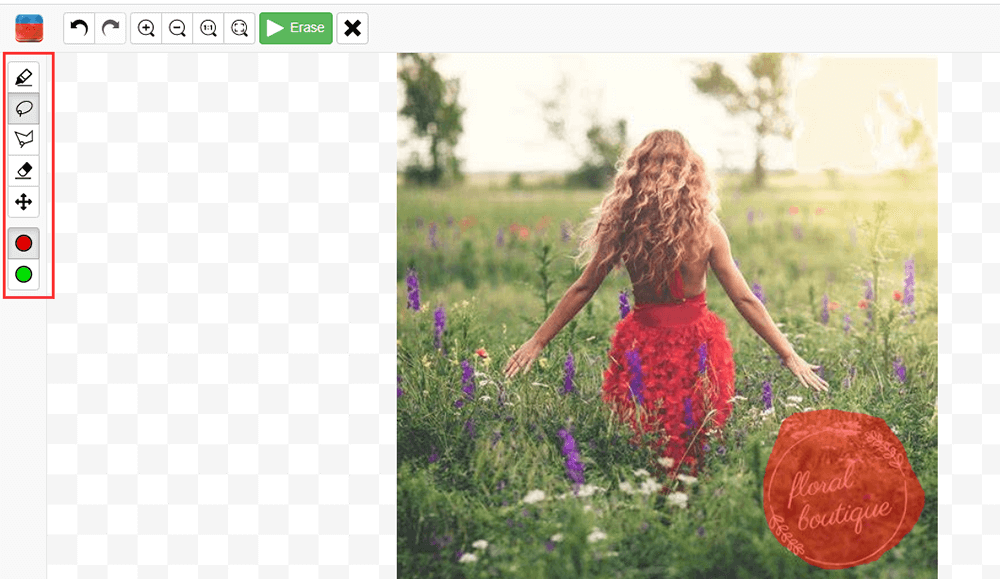
Βήμα 3. Μετά από λίγα δευτερόλεπτα, μπορείτε να πάρετε τη φωτογραφία χωρίς υδατογράφημα. Κάντε κλικ στο κουμπί "Λήψη" που εμφανίζεται στην επάνω δεξιά γωνία της σελίδας.
3. Pixlr
Το Pixlr είναι ένας δωρεάν διαδικτυακός επεξεργαστής φωτογραφιών απευθείας στο πρόγραμμα περιήγησής σας. Ο επεξεργαστής μπορεί να ανοίξει σχεδόν οποιαδήποτε μορφή εικόνας όπως PSD (Photoshop), PXD, JPEG, PNG (διαφανές), SVG και άλλα. Με τα εργαλεία σχεδίασης AI σε αυτόν τον επεξεργαστή, μπορείτε να καταργήσετε τέλεια τα υδατογραφήματα από τις φωτογραφίες σας με ένα κλικ. Όπου και αν βρίσκεστε, μπορείτε να επεξεργαστείτε φωτογραφίες. Ο ισχυρός διαδικτυακός επεξεργαστής φωτογραφιών λειτουργεί επίσης σαν γοητεία στην κινητή συσκευή σας, ώστε να μπορείτε να εισέλθετε στη λειτουργία επεξεργασίας ανά πάσα στιγμή.
Βήμα 1. Εκκινήστε τον online επεξεργαστή Pixlr.
Βήμα 2. Ανεβάστε τη φωτογραφία σας κάνοντας κλικ στο κουμπί "OPEN IMAGE". Υποστηρίζεται επίσης η φόρτωση διεύθυνσης URL για τη μεταφόρτωση της φωτογραφίας.
Βήμα 3. Κάντε κλικ στο "Retouch"> "CLONE STAMP" για να αφαιρέσετε το υδατογράφημα. Κάντε κλικ στο υδατογράφημα και σύρετε το ποντίκι για να διαγράψετε το υδατογράφημα.
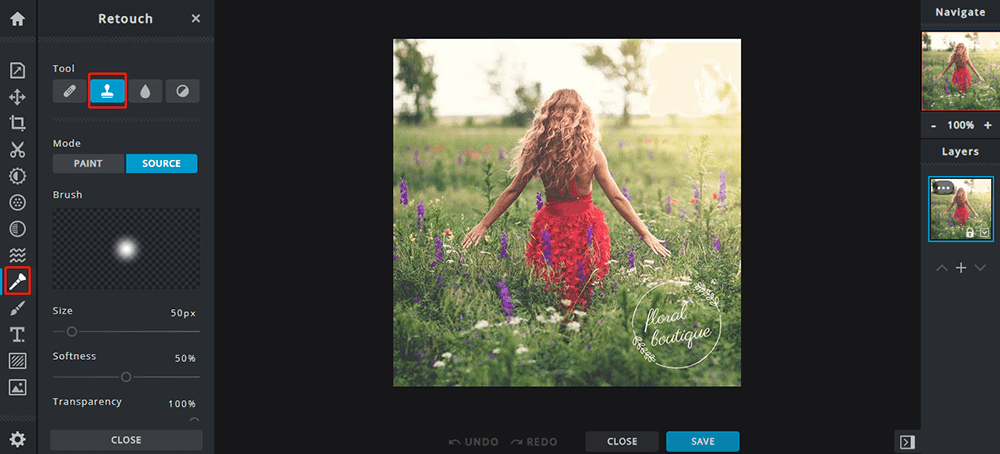
Βήμα 4. Κάντε κλικ στο κουμπί "Αποθήκευση" για να αποθηκεύσετε τη φωτογραφία. Μπορείτε να ορίσετε την ποιότητα και το μέγεθος της φωτογραφίας σε αυτό το βήμα. Όταν τελειώσετε, κάντε κλικ στο κουμπί "ΛΗΨΗ".
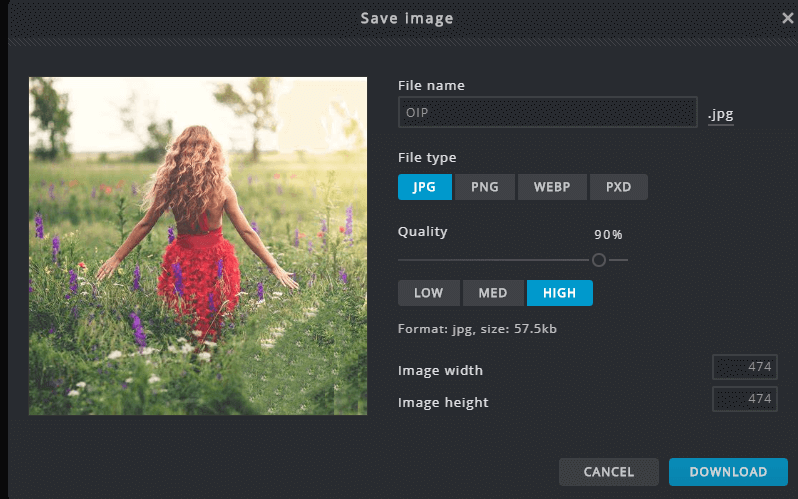
Μέρος 2 - Εργαλείο εκτός σύνδεσης
1. Photoshop
Το Photoshop είναι ένα από τα καλύτερα λογισμικά απεικόνισης και γραφιστικής. Από την επεξεργασία φωτογραφιών και τη σύνθεση έως την ψηφιακή ζωγραφική, τα κινούμενα σχέδια και τη γραφιστική, το Photoshop είναι η καλύτερη επιλογή σας. Τα επαγγελματικά εργαλεία φωτογραφίας το καθιστούν εύκολο να κάνετε καθημερινές αλλαγές ή συνολικούς μετασχηματισμούς εικόνων σε επιτραπέζιο και iPad. Περικοπή, αφαίρεση αντικειμένων, ρετουσάρισμα και συνδυασμός φωτογραφιών. Παίζοντας με χρώμα και εφέ, υποστηρίζετε επίσης την τέχνη της φωτογραφίας.
Βήμα 1. Κατεβάστε και εγκαταστήστε το λογισμικό και, στη συνέχεια, ξεκινήστε το Photoshop.
Βήμα 2. Σύρετε την εικόνα για να διαγράψετε το υδατογράφημα απευθείας στη διεπαφή του Adobe Photoshop. Επιπλέον, μπορείτε να κάνετε κλικ στο "Αρχείο"> "Άνοιγμα ..." ή να χρησιμοποιήσετε μια συντόμευση για να φορτώσετε φωτογραφίες.
Βήμα 3. Τώρα πηγαίνετε για να επιλέξετε το "Content-Aware Move Εργαλείο" στο Photoshop όπως φαίνεται στο παρακάτω στιγμιότυπο οθόνης. Στη συνέχεια, πρέπει να κάνετε κλικ και παρατεταμένα για να επιλέξετε την περιοχή γύρω από το υδατογράφημα στη φωτογραφία σας που πρέπει να καταργήσετε.
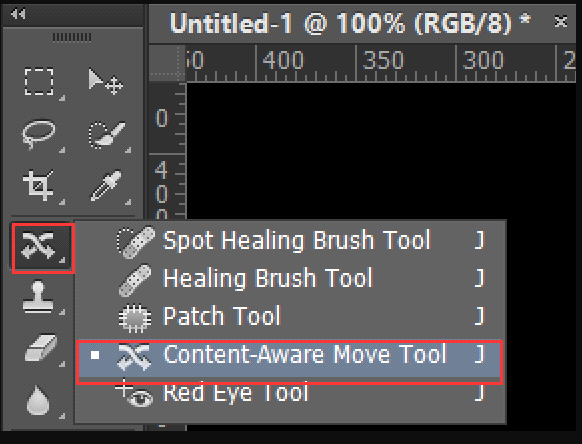
Βήμα 4. Πηγαίνετε στο "Επεξεργασία"> "Συμπλήρωση", τότε θα εμφανιστεί ένα αναδυόμενο πλαίσιο "Συμπλήρωση" στην οθόνη σας. Εδώ πρέπει να επιλέξετε "Content-Aware" κάτω από τη λίστα περιεχομένων και να ορίσετε τη λειτουργία σε "Normal", Opacity σε "100%" στην περιοχή Blending. Όταν ολοκληρώσετε τη ρύθμιση, κάντε κλικ στο κουμπί "OK". Στη συνέχεια, θα δείτε το υδατογράφημα σας να εξαφανίζεται στη φωτογραφία.
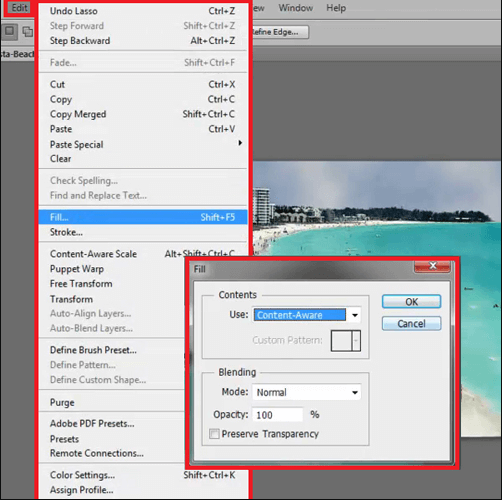
2. Fotophire Editing Toolkit
Το Fotophire Editing Toolkit είναι ένα μονόπλευρο λογισμικό επεξεργασίας φωτογραφιών. Με το Fotophire Editing Toolkit, μπορείτε εύκολα να αφαιρέσετε οτιδήποτε χαλάει τη φωτογραφία σας ή να κλωνοποιήσει οποιοδήποτε μέρος, χωρίς ακριβή επιλογή pixel-by-pixel. Εκτός αυτού, οι περιττοί τουρίστες, οι οδικές πινακίδες ή τα ηλεκτροφόρα καλώδια μπορούν να αφαιρεθούν εύκολα
Βήμα 1. Εγκαταστήστε το λογισμικό Fotophire Editing Toolkit και εισαγάγετε τη φωτογραφία σας που χρειάζεστε για να αφαιρέσετε το υδατογράφημα.
Βήμα 2. Σημειώστε το αντικείμενο που θα διαγραφεί με μια προσαρμοσμένη βούρτσα. Μπορείτε να επιλέξετε το μέγεθος και το σχήμα. Επιπλέον, μπορείτε επίσης να χρησιμοποιήσετε το διαισθητικό εργαλείο λάσο για να κάνετε ακριβείς επιλογές.
Βήμα 3. Κάντε κλικ στο κουμπί "Διαγραφή" και ο διακομιστής θα αφαιρέσει γρήγορα το υδατογράφημα. Κάντε κλικ στο εικονίδιο "Αποθήκευση" για να αποθηκεύσετε τη νέα σας φωτογραφία.
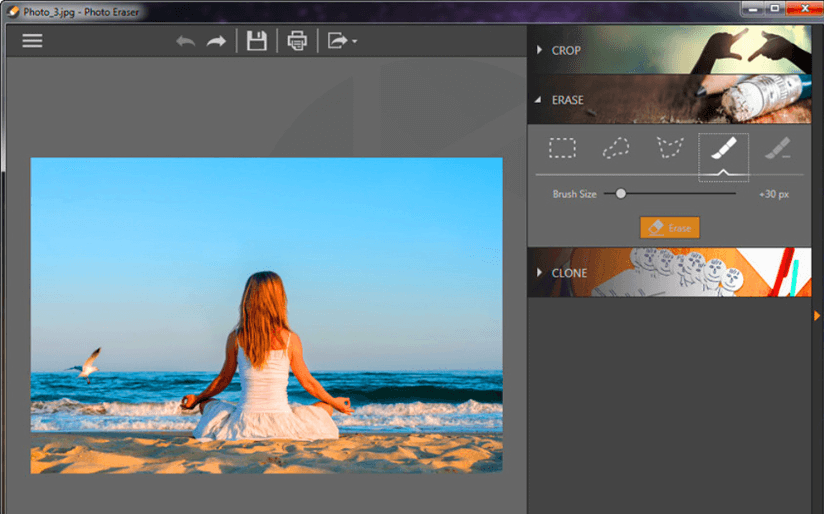
συμπέρασμα
Τα παραπάνω είναι 5 εργαλεία για να αφαιρέσετε το υδατογράφημα από τη φωτογραφία. Έχουμε καταγράψει τόσο διαδικτυακά εργαλεία όσο και εργαλεία εκτός σύνδεσης για εσάς. Αν θέλετε να επεξεργαστείτε περαιτέρω τη φωτογραφία σας, σας συνιστούμε να χρησιμοποιήσετε το Photoshop και το Fotophire Editing Toolkit. Εάν θέλετε απλώς να καταργήσετε το υδατογράφημα, μπορείτε να χρησιμοποιήσετε απευθείας τα ηλεκτρονικά εργαλεία. Μη διστάσετε να επικοινωνήσετε μαζί μας αν έχετε καλές ιδέες για αυτήν την ανάρτηση.
'Ηταν αυτό το άρθρο χρήσιμο? Ευχαριστούμε για την ανταπόκρισή σας!
ΝΑΙ Ή ΟΧΙ
Συνιστάται για εσένα
- Top Ten Slide Συμβουλές για το Microsoft PowerPoint
- 6 Δωρεάν λογισμικό δημιουργίας αντιγράφων ασφαλείας για δημιουργία αντιγράφων ασφαλείας αρχείων
- 5 διαφορετικές μορφές Ebook, ποια είναι η καλύτερη;
- Κορυφαίοι 8 δωρεάν συνδυασμοί PDF
- Κορυφαίες 8 διαδικτυακές εναλλακτικές λύσεις στο Adobe Acrobat (2020)
































Σχόλιο